Лабораторная работа 1 Маслов Д.Д.. Физикотехнический институт
 Скачать 0.56 Mb. Скачать 0.56 Mb.
|
|
МИНИСТЕРСТВО НАУКИ И ВЫСШЕГО ОБРАЗОВАНИЯ РОССИЙСКОЙ ФЕДЕРАЦИИ Федеральное государственное автономное образовательное учреждение высшего образования «КРЫМСКИЙ ФЕДЕРАЛЬНЫЙ УНИВЕРСИТЕТ им. В. И. ВЕРНАДСКОГО» ФИЗИКО-ТЕХНИЧЕСКИЙ ИНСТИТУТ Кафедра компьютерной инженерии и моделирования Утилиты по работе с сетью Лабораторная работа № 1 по дисциплине «Компьютерные сети» студента 2 курса группы ИВТ-б-о-202 Маслова Дмитрия Дмитриевича направления подготовки 09.03.01 «Информатика и вычислительная техника» Просмотр информации о проводных и беспроводных сетевых интерфейсных платах. Цель: Определение сетевых плат ПК и работа с ними Определение сетевых значков области уведомлений и их использование Ход работы: 1. Используя Центр управления сетями и общим доступом, состояние беспроводная сеть. 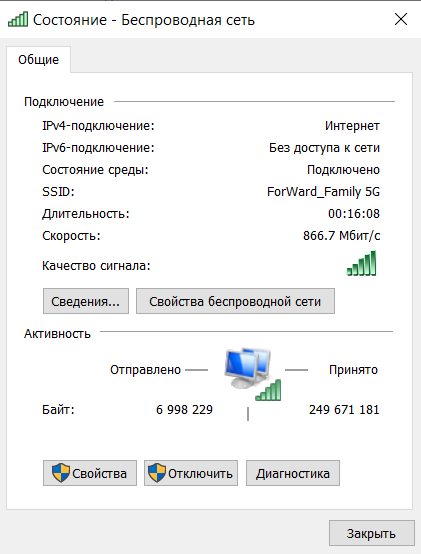 Рисунок 1 – состояние Беспроводная сеть. Просмотра сведений об адресах для подключения по беспроводной сети. 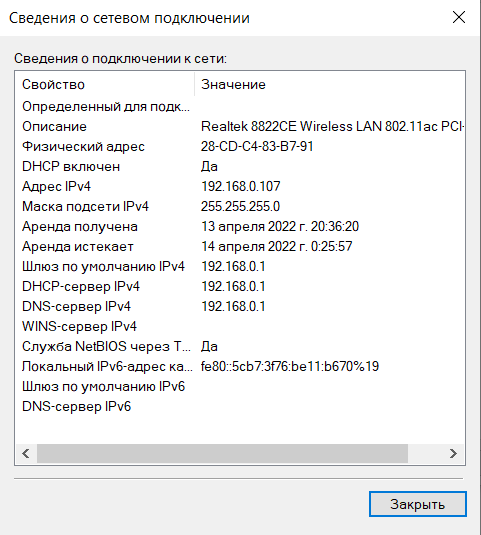 Рисунок 2 – сведения о сетевом подключении. В окне командной строки ввела команду ipconfig /all. 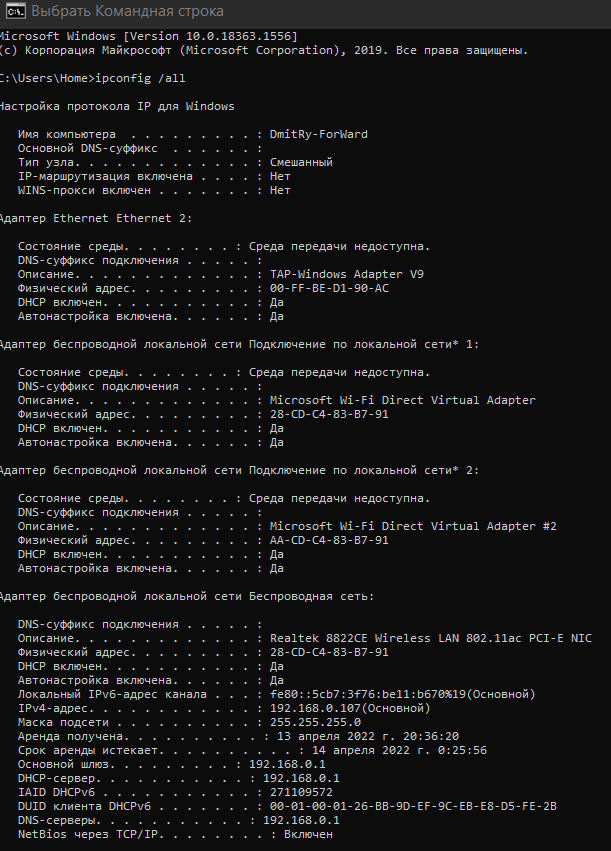 Рисунок 3- Выполнение команды ipconfig Информация о подключении по беспроводной сети совпадает с информацией в окне «Сведения о сетевом подключении». В окне Сетевые подключения отключила Wi-Fi. 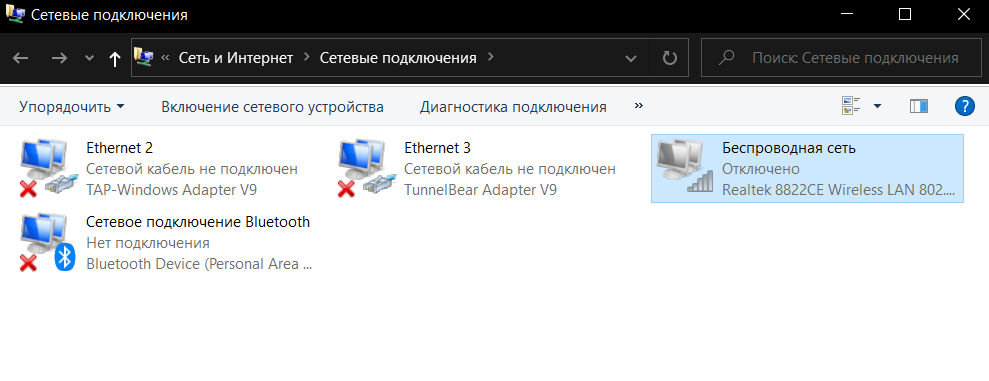 Рисунок 4 – Отключенный интернет Вывод: В данной части лабораторной работы, я изучил инструменты, используемые для обнаружения конфигурации компьютерной сети с различными операционными системами. Научился сбору информации, включая соединение, имя хоста, MAC-адрес уровня 2 и TCP/IP уровня. 1.2. Утилиты командной строки Windows для работы с сетью Цель: научиться применять сетевые утилиты командной строки Windows. Ход работы: В окне командной строки выполните команду ipconfig, которая отображает базовые сетевые настройки для всех сетевых адаптеров, присутствующих в системе.  Рисунок 6 – ipconfig. IP address (IP-адрес): 192.168.0.107 Subnet Mask (Маска подсети): 255.255.255.0 Default Gateway (Шлюз по умолчанию): 192.168.0.1 У компьютеров одной локальной сети одинаковым будет: Маска подсети, шлюз. DNS разный, DHTP как правило 1, но можно настроить несколько. IP-адрес уникальный в пределах локальной сети, он будет иметь одинаковый номер в сетевой части адреса. Команда ipconfig /all отображает подробную информацию о настройках всех сетевых адаптеров, присутствующих в сети 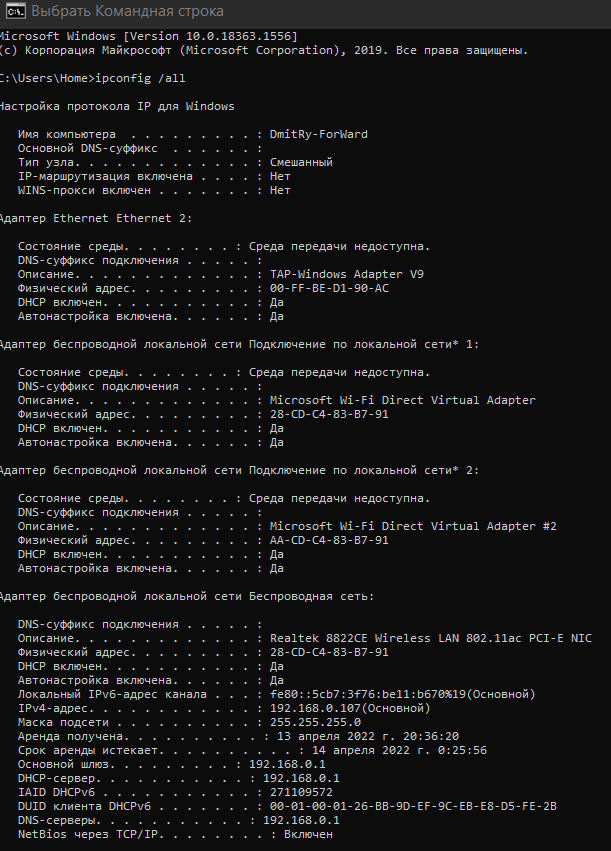 Рисунок 7 – ipconfig /all Команда Ping определяет доступность узла по сети. 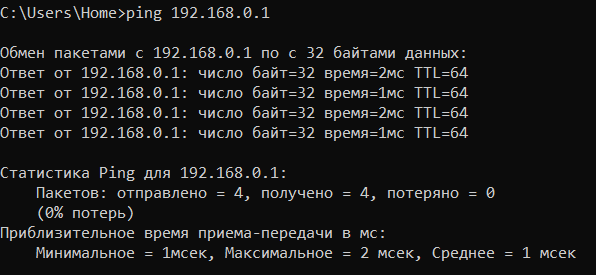 Рисунок 8 – ping шлюза 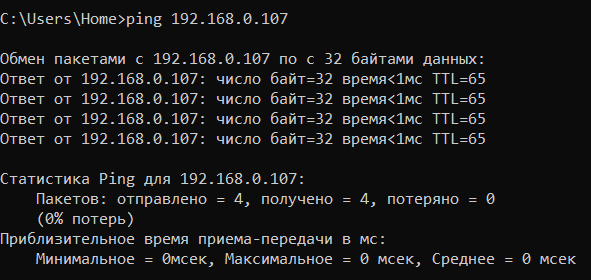 Рисунок 9 – ping ip Команда ping-i, определите адреса первых трех маршрутизаторов, находящихся между вашим компьютером и удаленным узлом.  Рисунок 10 – ping -i Команда tracert. Список роутеров на маршруте от компьютера до удаленного узла. 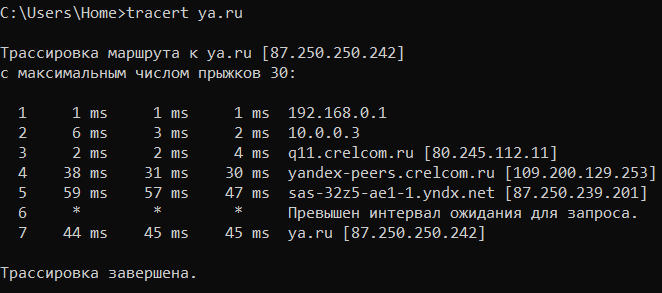 Рисунок 11 – Трассировка маршрута. Используя pathping, изучил состояние линков на маршруте от компьютера до удаленного узла и определил самые «узкие места» (т.е. самые медленные участки). 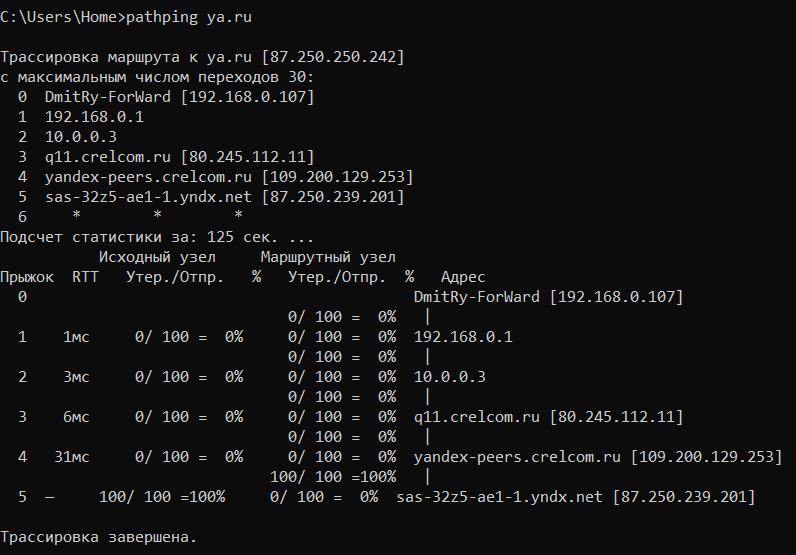 Рисунок 12 – pathping. У основного шлюза (192.168.0.1) MAC адрес равен e4-c3-2a-8f-a8-ad. MAC-адрес — это физический адрес. MAC-адреса физически встроены в сетевой адаптер Ethernet и являются локальной адресацией.  Рисунок 13 – arp таблица Команда netstat -ano 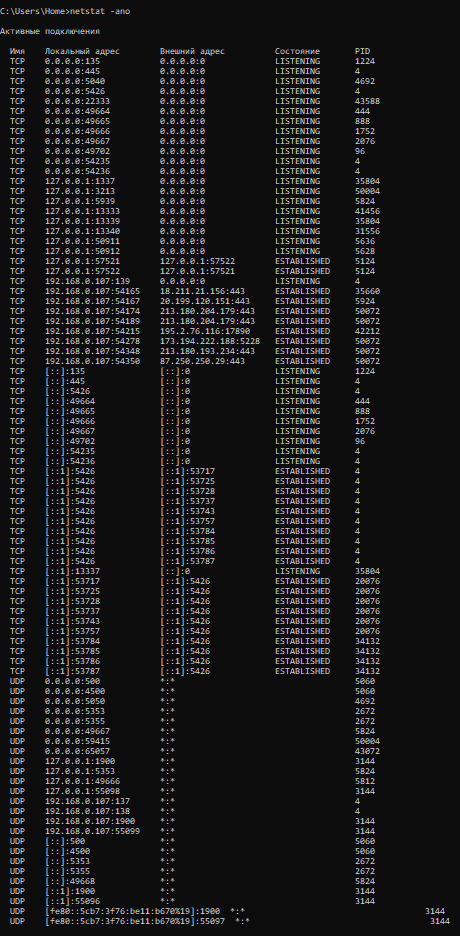 Рисунок 14 – netstat -ano Вывод: на этой лабораторной работе я научился использовать команду Traceroute (tracert) с рабочей станции, использовать команду TCP/IP Packet Internet Groper (ping) с рабочей станции. 1.3 Проверка задержки сети с помощью команд ping и traceroute. Цель: Регистрация задержки сети с помощью команды ping Регистрация задержки сети с помощью команды traceroute Ход работы: Проверка подключения, для этого отправила следующие эхо-запросы с помощью команды ping на веб-сайты регионального интернет-регистратора. 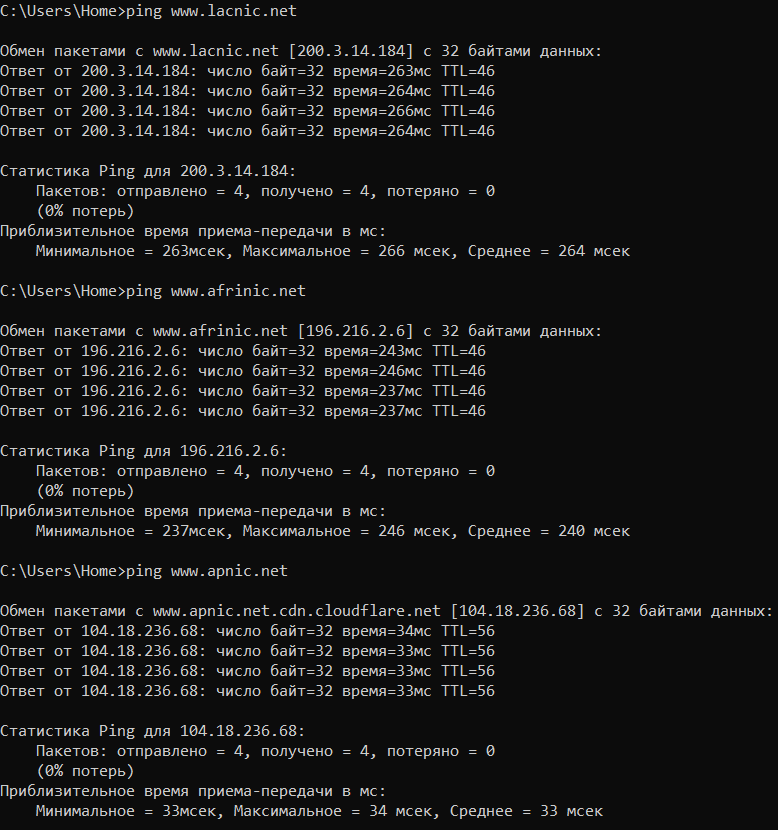 Рисунок 15 – проверка подключения. Сбор сетевых данных. Используя команду ping с функцией подсчета, отправила 25 эхо-запросов на узел назначения. При этом в текущем каталоге будет создан текстовый файл с именем arin.txt. Этот текстовый файл будет содержать результаты эхо-запросов с помощью команды ping. ping –n 25 www.apnic.net > apnic.txt С помощью команды dir проверила, созданы ли необходимые текстовые файлы, она выводит на экран список всех файлов в каталоге. 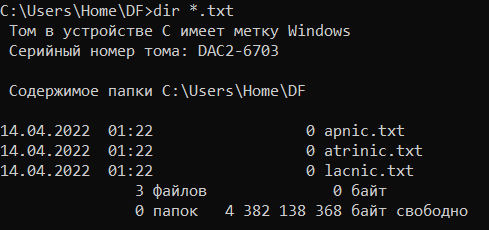 Рисунок 16 – Вывод текстовых файлов в каталоге. С помощью команды more просмотр результатов, сохраненных в созданных файлах.
Используя команду tracert, сохранила полученные результаты в текстовые файлы tracert www.lacnic.net > traceroute_lacnic.txt С помощью команды more отследила содержимое файлов. 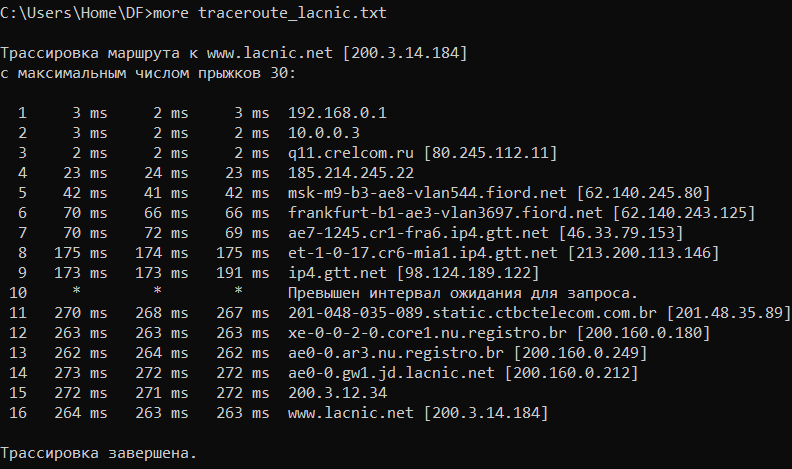 Рисунок 17 – Содержимое файла traceroute_lacnic.txt Обратное разрешение имен (получение имени домена по IP-адресу) может приводить к задержкам в получении результатов tracert и к неточности результатов. Чтобы команда tracert не пыталась выполнить обратное разрешение IP-адресов переходов, указал параметр –d в командной строке tracert. tracert –d www.lacnic.net > traceroute_d_lacnic.txt С помощью команды more отследила содержимое файлов. 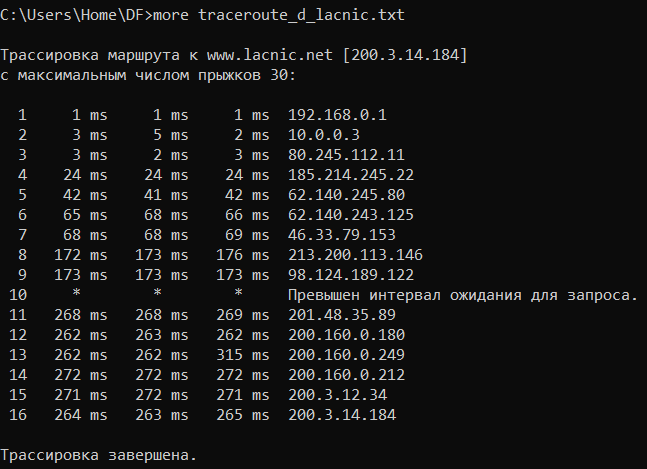 Рисунок 18 – содержимое файла traceroute_d_lacnic.txt Вывод: Научился регистрировать задержки сети с помощью команды ping и tracert. Симферополь, 2022 |
